利用CSSOverview面板重构优化你的网站
本文将向大家介绍 Chrome 87 开始支持的 CSS Overview Panel,并且介绍如何更好地利用这个面板。通过 CSS Overview Panel,可能可以帮助我们:
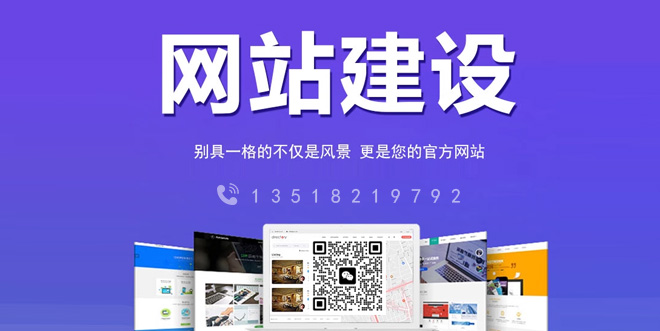
创新互联不只是一家网站建设的网络公司;我们对营销、技术、服务都有自己独特见解,公司采取“创意+综合+营销”一体化的方式为您提供更专业的服务!我们经历的每一步也许不一定是最完美的,但每一步都有值得深思的意义。我们珍视每一份信任,关注我们的成都网站制作、网站设计质量和服务品质,在得到用户满意的同时,也能得到同行业的专业认可,能够为行业创新发展助力。未来将继续专注于技术创新,服务升级,满足企业一站式成都全网营销推广需求,让再小的成都品牌网站建设也能产生价值!
- 更准确(高保真)的还原设计稿,辅助设计走查环节
- 更好的精简我们的 CSS 代码
- 辅助进行网站的可访问性提升
- 对网站样式的整体概况有更清晰的认识
什么是 CSS Overview Panel
CSS Overview Panel 直译过来就是 CSS 概览面板,它是从 Chrome 87 开始支持的一项实验室功能。
属于控制台 DevTool 下的一个 TAB:
默认这个实验室功能是关闭的,也就是我们打开控制台是看不到的,那么我们如何打开呢?两种方式:
- 从 DevTools 的 Setting 下的 Experiment 菜单中,启用 CSS Overview
- 打开 DevTools,通过 Cmd + Shift + P 呼出 Command Menu,输入 Show CSS Overview
CSS Overview Panel 有什么功能?
OK,打开 CSS Overview 之后,去到你希望审查的网站下。点击按钮:
几秒之后,该插件机会对当前页面的 CSS 进行分析,输出一份简单的报告(有点类似于 LightHouse):
这里我找到了一个 GIF 图,进行一个简单的演示:
可以看到,整个面板分为几个模块(下面我切到 DevTool 中文模式贴图展示):
1.Overview Summary(整体概述):整体 CSS 信息概况,例如元素数量,样式表数量,样式规则数量等等。
2.Colors(使用颜色概况):罗列出了页面中使用到的所有颜色相关信息,背景色使用了哪些、文字色使用了哪些、边框使用了哪些颜色、文本与其背景色颜色对比度,可以通过点击追溯到具体某个颜色使用在哪个元素
3.Font info(字体信息):衡量字体的使用情况以及它们在样式表中出现的频率。包括字体重量和行高指标,可以选择字体指标来显示受影响的元素,可以通过点击溯源
4.Unused declarations(未使用的样式规则):未使用的 CSS 规则,可以通过点击追溯到具体样式代码。
5.Media queries(媒体查询):CSS媒体查询的细节(如最小/最大宽度值)以及它们在样式表中出现的频率。可以通过点击查看具体媒体查询相关代码
如何更好的利用 CSS Overview?
那么,我们应该在什么时候开始使用它或者它能够帮助我们做些什么呢?我个人认为一些比较核心的点:
更准确(高保真)的还原设计稿,辅助设计走查环节
在对设计稿还原有更高要求的页面上,在设计走查环节,非常适合利用这个面板去查看页面的颜色使用、字体使用是否合乎规范。
因为通常设计师会制定一系列规范,譬如什么地方用什么颜色/字体。但是由于前端在重构设计稿的过程中,因为某些原因(譬如取色器不够精确,想当然的认为某些色值是黑色或者白色)。
那么利用 Color 和 Font 模块,可以明确的找到不在规范内的颜色或字体,进行修改。
更好的精简我们的 CSS 代码
这一点非常好理解,利用 Unused declarations(未使用的样式规则)模块,我们可以很好的找到未被使用的 CSS 代码,在确定后剔除掉。
辅助进行网站的可访问性提升
这一点我认为还是非常有意义的。可访问性(Accessibility),又称为 A11Y ,是网站开发过程中非常重要的一环。它的另外一个叫法是无障碍设计。
提升网站可访问性的通常意义在于帮助一些残障人士,更好的使用我们的网站。当然,做好可访问性相关的内容其实是对所有人都更友善的。因为在一些,特殊场景下,我们也可能是残障人士,如下图:
而在 CSS Overview 面板中,唯一与可访问性相关的是 Color 模块下的对比度(Contrast issues):
这里它罗列出来了页面上有文本展示的地方,它的文字颜色和背景颜色是否符合 WCAG AA[1] 规范所规定需要达到的对比度数值。
最权威的互联网无障碍规范 —— WCAG AA[2]规范规定,所有重要内容的色彩对比度需要达到 4.5:1 或以上(字号大于18号时达到 3:1 或以上),才算拥有较好的可读性。
这里就有一个概念 -- 颜色对比度,简单地说,描述就是两种颜色在亮度(Brightness)上的差别。运用到我们的页面上,大多数的情况就是背景色(background-color)与内容颜色(color)的对比差异。
借用一张图 -- 知乎 -- 助你轻松做好无障碍的15个UI设计工具推荐[3]:
很明显,上述最后一个例子,文字已经非常的不清晰了,正常用户都已经很难看得清了。
而利用好 CSS Overview 里面的这个功能,我们可以轻松的找到不达标的地方,进行修改,增强我们页面的可访问性。
关于 Web 可访问性的更多内容,你可以浏览我的这篇文章获取更多信息 -- 前端优秀实践不完全指南[4]
对网站样式的整体概况有更清晰的认识
最后这一点,通过整体面板的信息,我们能够对我们的网站有一个更深刻的认识,它也可以反过来辅助我们对页面进行各项优化,指导我们的性能优化、页面重构的新方向。
最后
当然,CSS Overview Panel 的功能远不止上述几点,还有更多场景等待我们继续挖掘。我认为这个 Panel 是我们打开了就不愿意再关掉的一个功能,合理利用,多多利用它,能够成为我们开发环节中非常好的一个工具。
参考资料
[1]WCAG AA:
https://www.w3.org/Translations/WCAG21-zh/
[2]WCAG AA:
https://www.w3.org/Translations/WCAG21-zh/
[3]知乎 -- 助你轻松做好无障碍的15个UI设计工具推荐:
https://zhuanlan.zhihu.com/p/349761993
[4]前端优秀实践不完全指南:
https://github.com/chokcoco/cnblogsArticle/issues/26
分享文章:利用CSSOverview面板重构优化你的网站
本文网址:http://www.mswzjz.com/qtweb/news16/162916.html
网站建设、网络推广公司-创新互联,是专注品牌与效果的网站制作,网络营销seo公司;服务项目有等
声明:本网站发布的内容(图片、视频和文字)以用户投稿、用户转载内容为主,如果涉及侵权请尽快告知,我们将会在第一时间删除。文章观点不代表本网站立场,如需处理请联系客服。电话:028-86922220;邮箱:631063699@qq.com。内容未经允许不得转载,或转载时需注明来源: 创新互联
- 电脑可以打开网站搜索首页,但是点击搜索到的结果却打不开是啥原因啊?(只可以打开首页其他页打不开)
- scrolllock怎么解除?(如何解决windowscrollto)
- php配置环境?windows一键php环境搭建
- Linux快速寻找文件夹的方法(linux找文件夹)
- 服务器一体机是什么
- 创建数据库必须有主机吗
- 如何购买到优质的海外ip呢?
- 主机增加主机性能的几种方法是什么
- iis7.0提供的服务有哪些?不含UI的云服务器
- rdp佳明干什么的?linuxrdpwindows
- 济南百度推广公司
- 为什么windows激活码换一台电脑就激活不了啊?(换了二个激活码都是用几个小时系统就提示没有激活)
- Linux下的socks5网络使用指南(socks5linux)
- 怎么评价遇见你真好这部电影?(现在的四大喜剧天王是哪四位?)
- Linux查看版本号:一步一步来(linux怎么看版本)